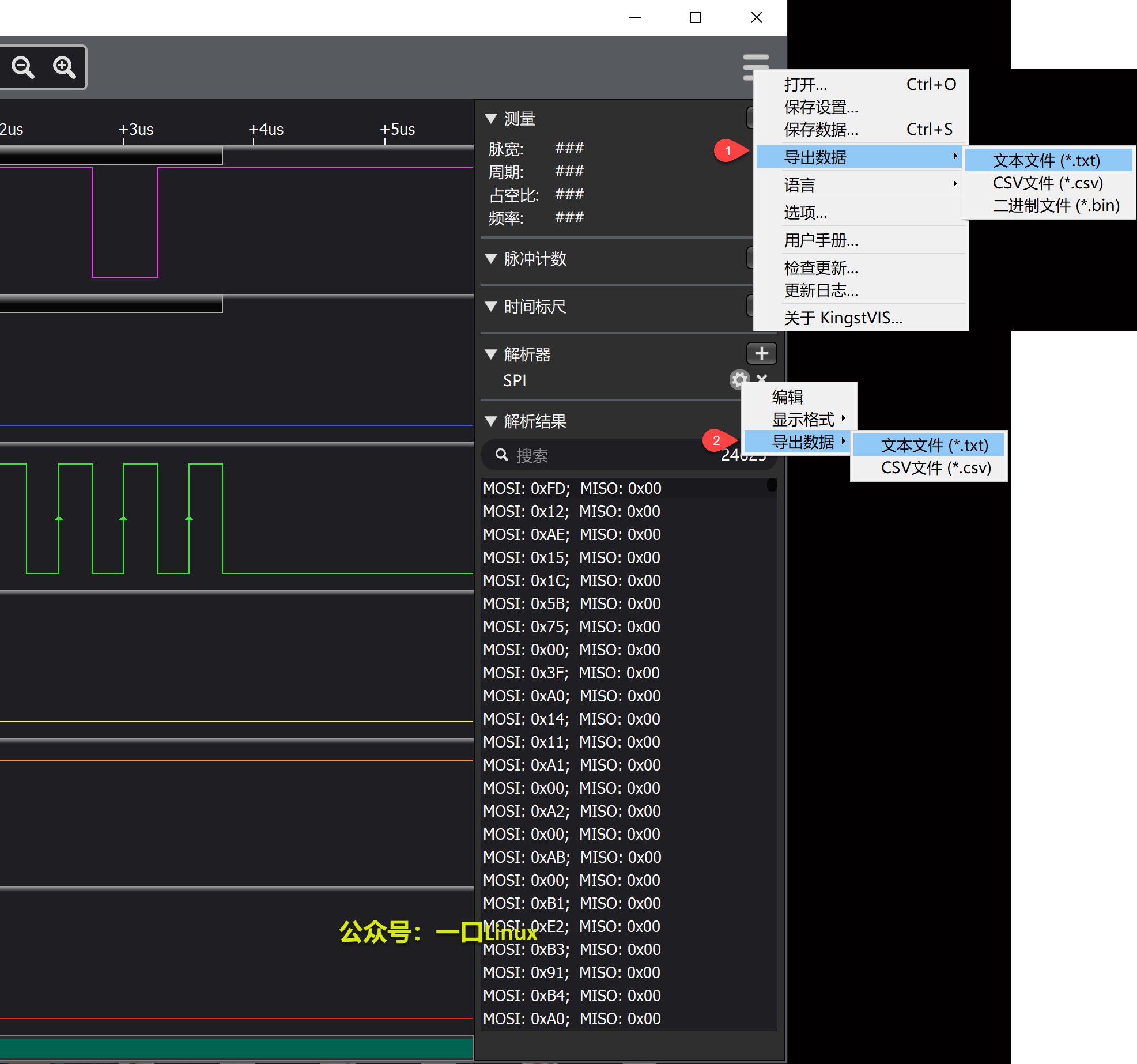推荐最近在使用的还不错的一款逻辑分析仪
作为一名嵌入式软件/硬件工程师,要会使用各种仪表仪器,尤其示波器、逻辑分析仪,
这两个仪器可以监测各种数据线、信号线波形,
可以帮我们快速定位产品问题,缩短开发周期。
今天一口君安利一款非常不错的逻辑分析仪:kingst LA5016
这款仪器非常容易上手,
尤其在一些常见的协议解析这块,表现非常不错。
本文简介下这款设备,并通过抓取某lcd屏幕的spi协议波形,来讲解他的使用方法。
一、kingst逻辑分析仪
1. kingst参数
该款逻辑分析仪一共有4个型号,价格、参数如下:
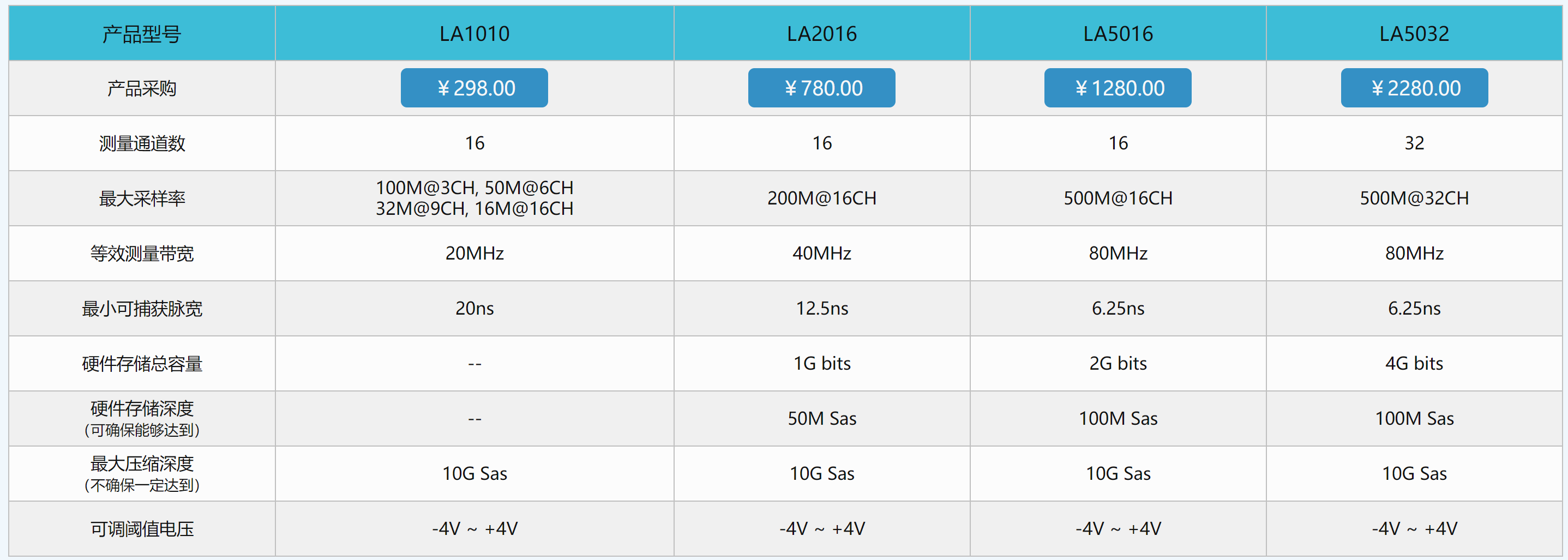
一口君手里有其中2个型号的逻辑分析仪:

如果只抓低速的波形,LA1010足够了,如果涉及到一些高速的数据,可以入手LA5016。
2. 软件下载地址:
https://www.qdkingst.com/cn/download-vis
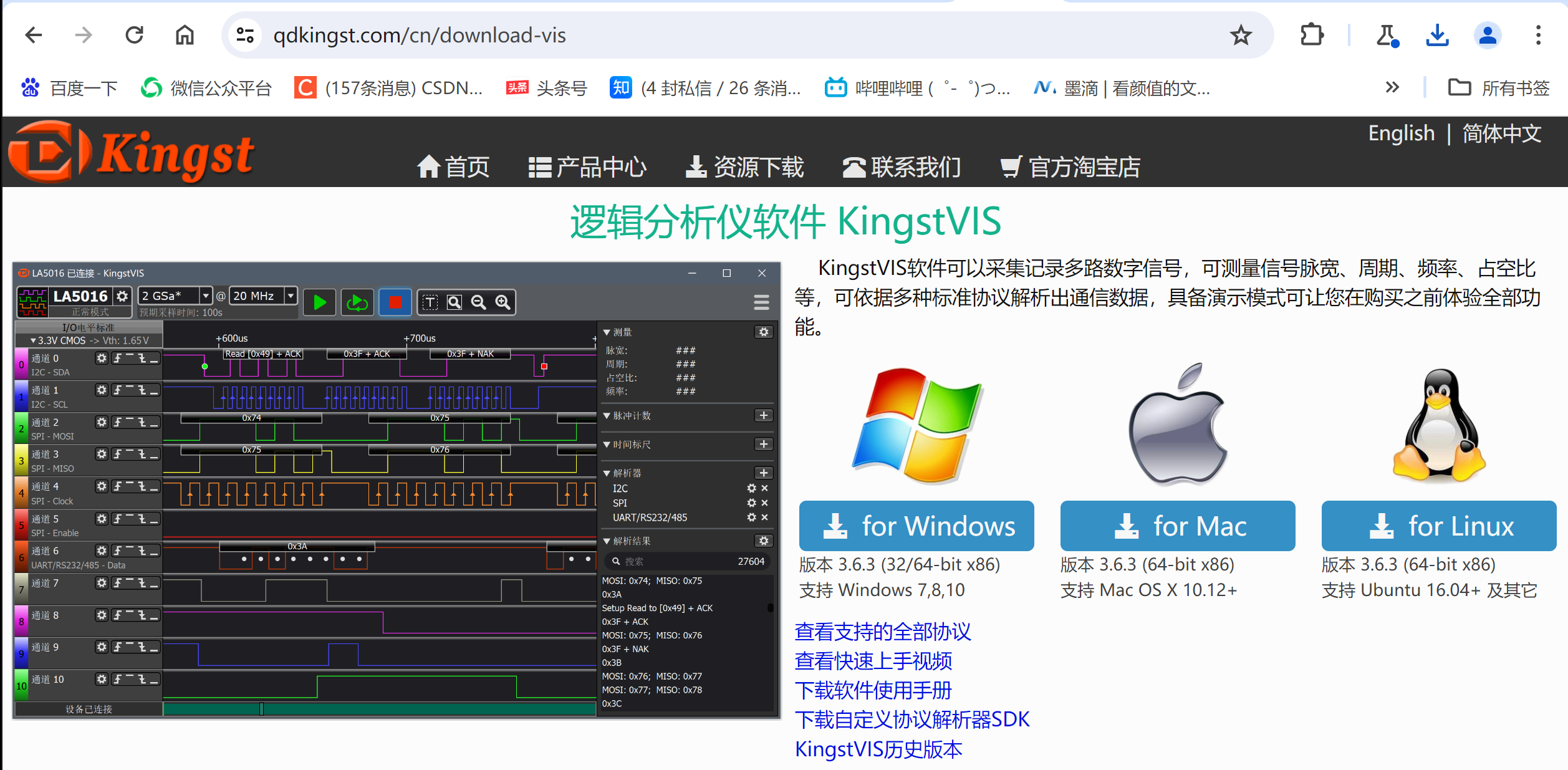
安装文件:

3. 程序启动界面,及界面说明

其中左上角的:
-
50MSa为采样深度:
对被测信号一次采集的样点总数。它决定了一次采样所能采集到的数据量的多少,深度越大,一次采集的数据量越大。 -
16MHZ为采样率:
对被测信号进行采样的频率,也就是每秒所采集的样点数。它决定了一次采样结果的时间精度,采样率越高,时间精度越高。采样率必须达到被测信号最高频率的 5 倍以上,推荐 10 倍以上
二、实际操作举例
下面一口君通过抓取一款spi接口的lcd屏幕spi波形来讲解它的使用方法。
实例采用LA1010。
1.设置spi协议
kingstVIS支持非常多的协议,我们需要先设置软件解析器为spi
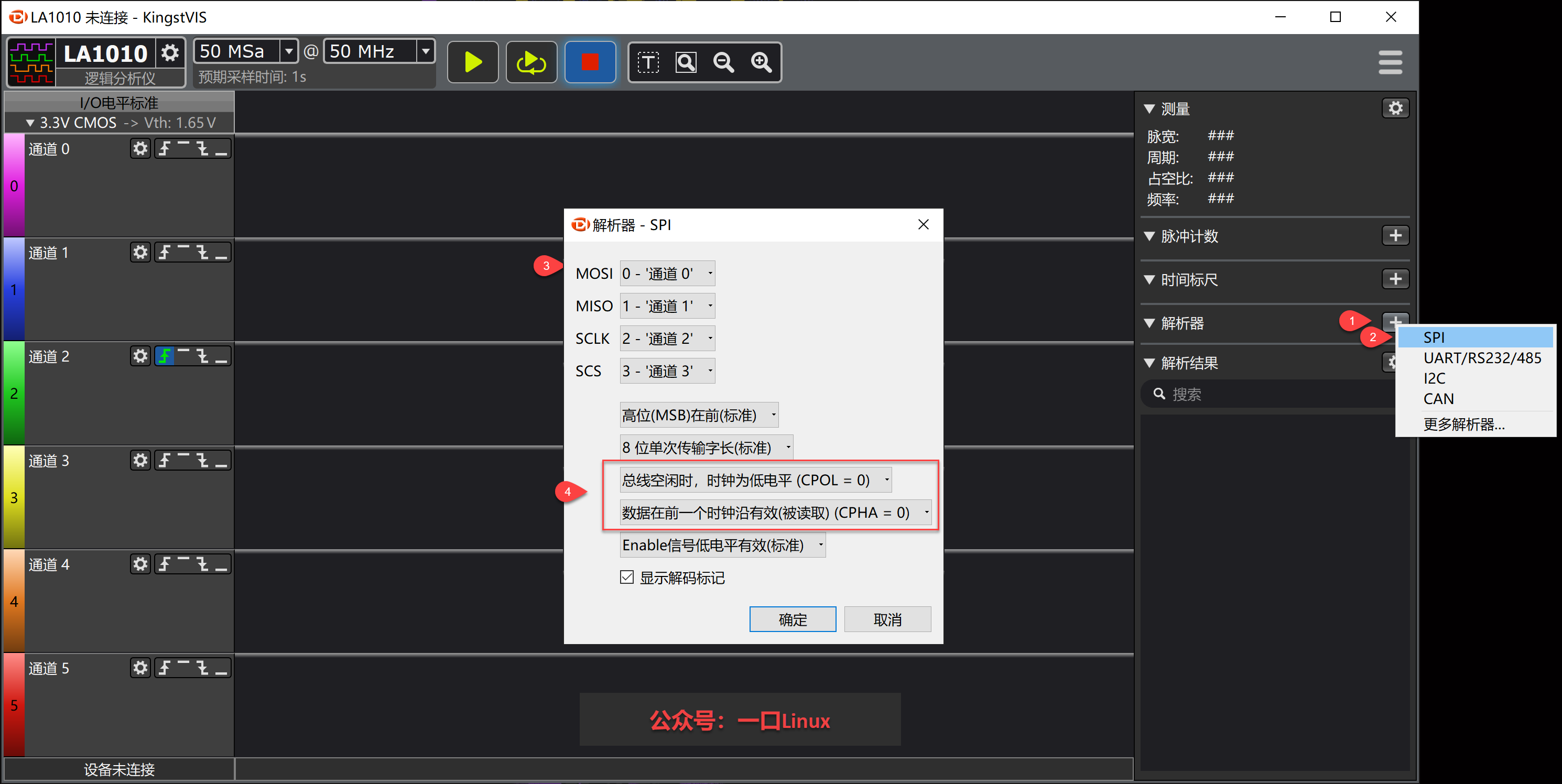
- 点击解析器右侧的 +
- 点击 SPI,会出现SPI协议设置对话框
- 设置SPI协议MOSI、MISO、SCLK、SCS这几个引脚与左侧通道的关系【后面连线需要根据该对应关系连接引脚】
- 设置极性和相位,本例lcd屏幕的极性和相位是(0,0)【该值需要查询外设的datasheet】
2. 设备连线
软件设置好之后,我们就可以连接对应引脚了
首先按照下图插上排线,注意查到图中左边一排,
排线从上到西安依次对应ch0、ch1、ch2、ch3
黑色为接地线

用杜邦线连接LA1010的ch0、ch1、ch2、ch3通道引脚到lcd屏幕的spi引脚
具体连接见下图:
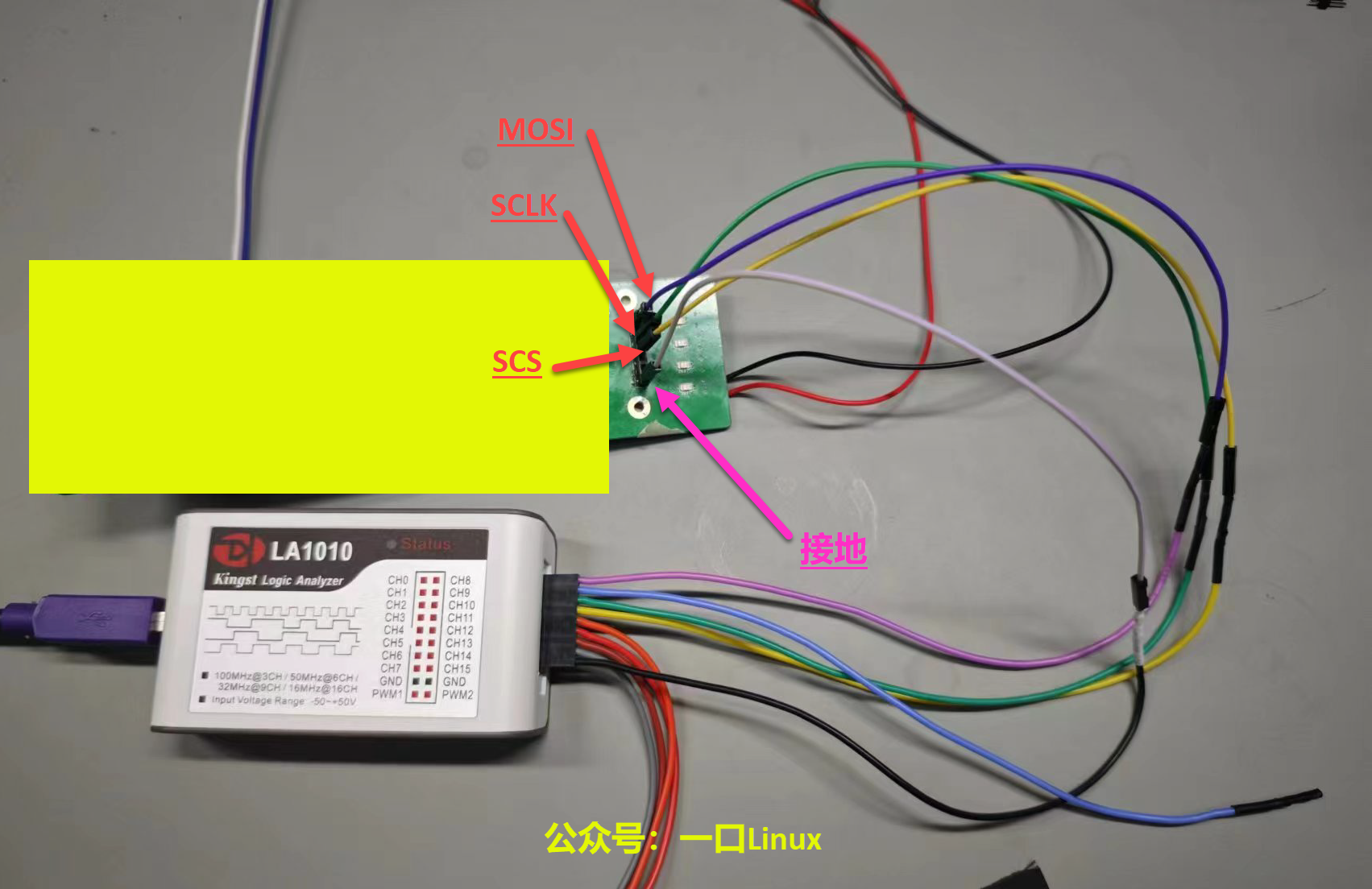
为了方便接线,厂家设计软件上各个通道的波形颜色和连接线颜色是一一对应的,
CH0 -- MOSI -- 粉色
CH1 -- MISO -- 蓝色 因为只有写操作,所以没有接该引脚
CH2 -- SCLK -- 绿色
CH3 -- SCS -- 黄色
GND ---------- 黑色
除此之外
- 外设的接地引脚GND也必须连接,否则可能出现反向供电,出现很多杂波
- MOSI、MISO 如果没有数据可以不用连接,
3. 抓取波形
设置通道2即SCLK引脚触发方式为上升沿触发
点击页面的三角形,单次抓取,就可以抓取到波形了
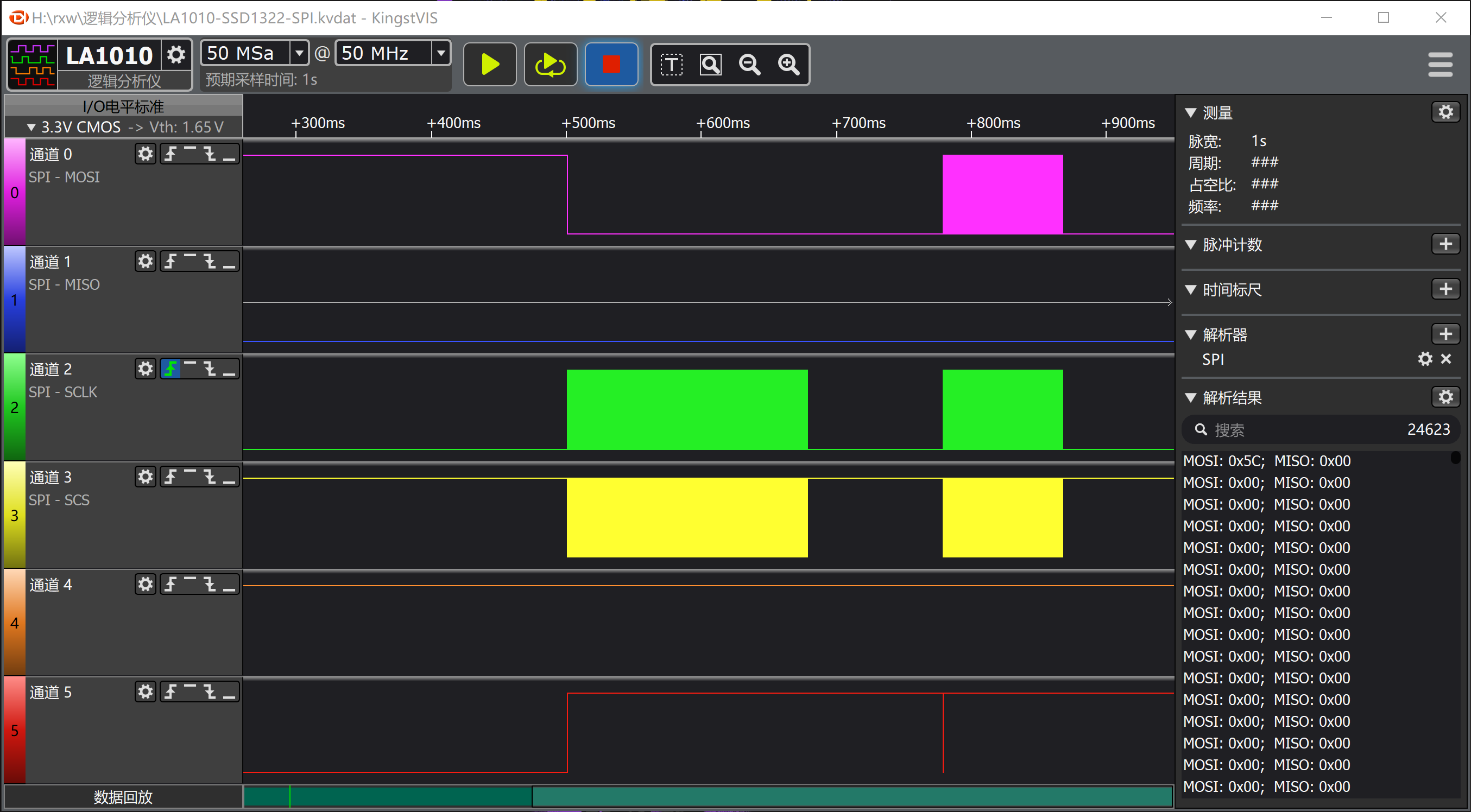
可以看到右下角有解析出的数据,点击其中任意一个值,波形页面就会将波形展开,
我们点击第一个数据0XFD,

由上图可见,CH0即MOSI引脚,通过spi采样协议要求,解析出数据11111101,即0xFD
【示波器其实也可以分析出数据,但是需要自己手动去一个个数bit位,麻烦而且很容易数错,关键示波器存储波形是有限的】
4. 修改spi协议参数
有时候会出现解析不出spi数据的问题,
可能是极性、相位设置错误问题,
也有可能出现通道和引脚对应错误,
可以通过下面方法修改SPI配置:

- 点击SPI右侧的按钮
- 点击编辑,就弹出SPI配置对话框
- 重新设置即可
5. 显示波形周期脉宽、占空比、频率
将鼠标悬浮在波形的上方,就可以显示对应的周期和频率
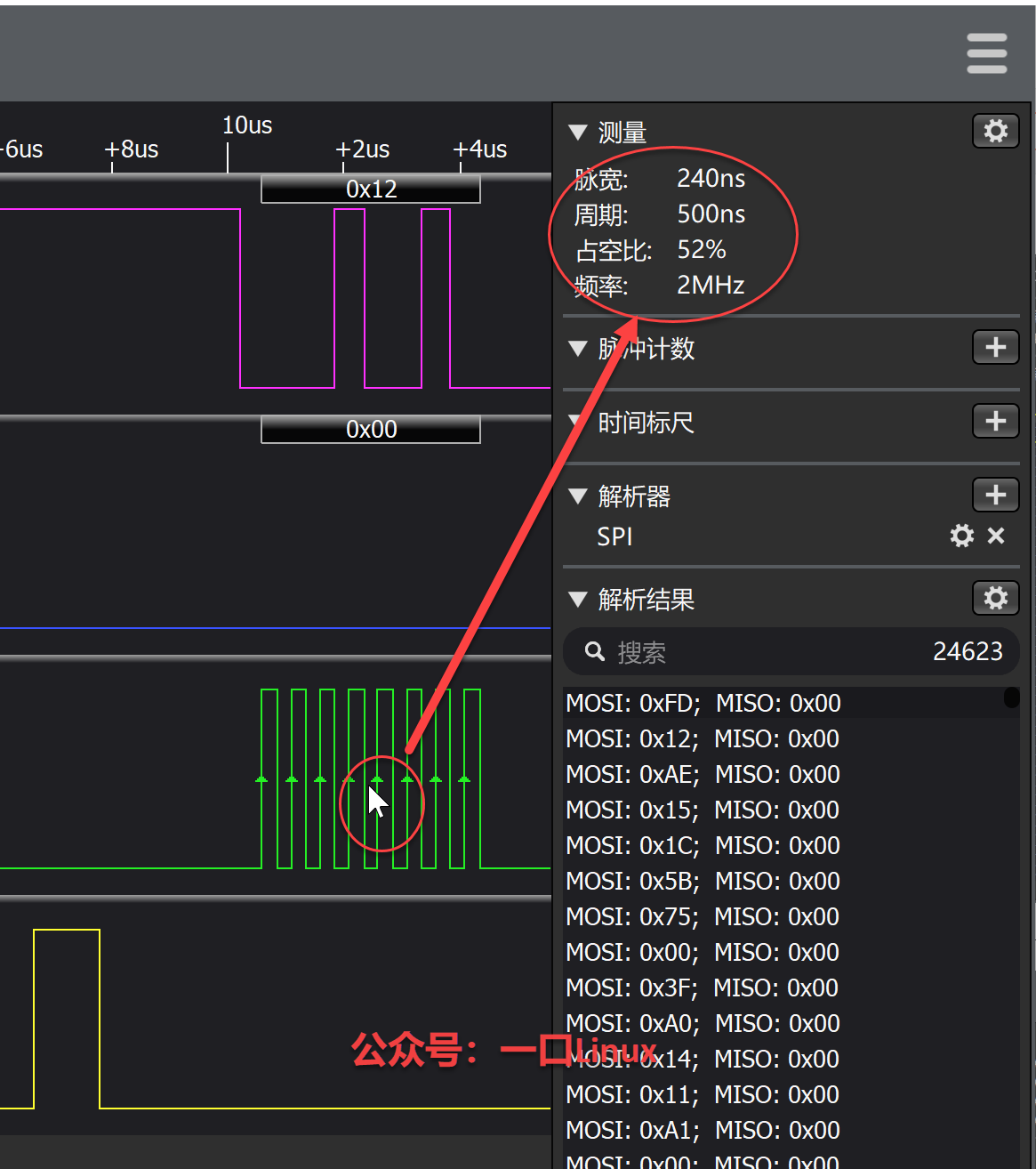
6. 增加显示通道
有时候我们的外设可能还有其他的一些功能引脚,
如本例中的lcd屏幕还有resset、dc引脚,
如果想也抓取这两个引脚的波形,可按照下图设置,
然后再将接线连接到lcd屏幕对应的引脚即可。
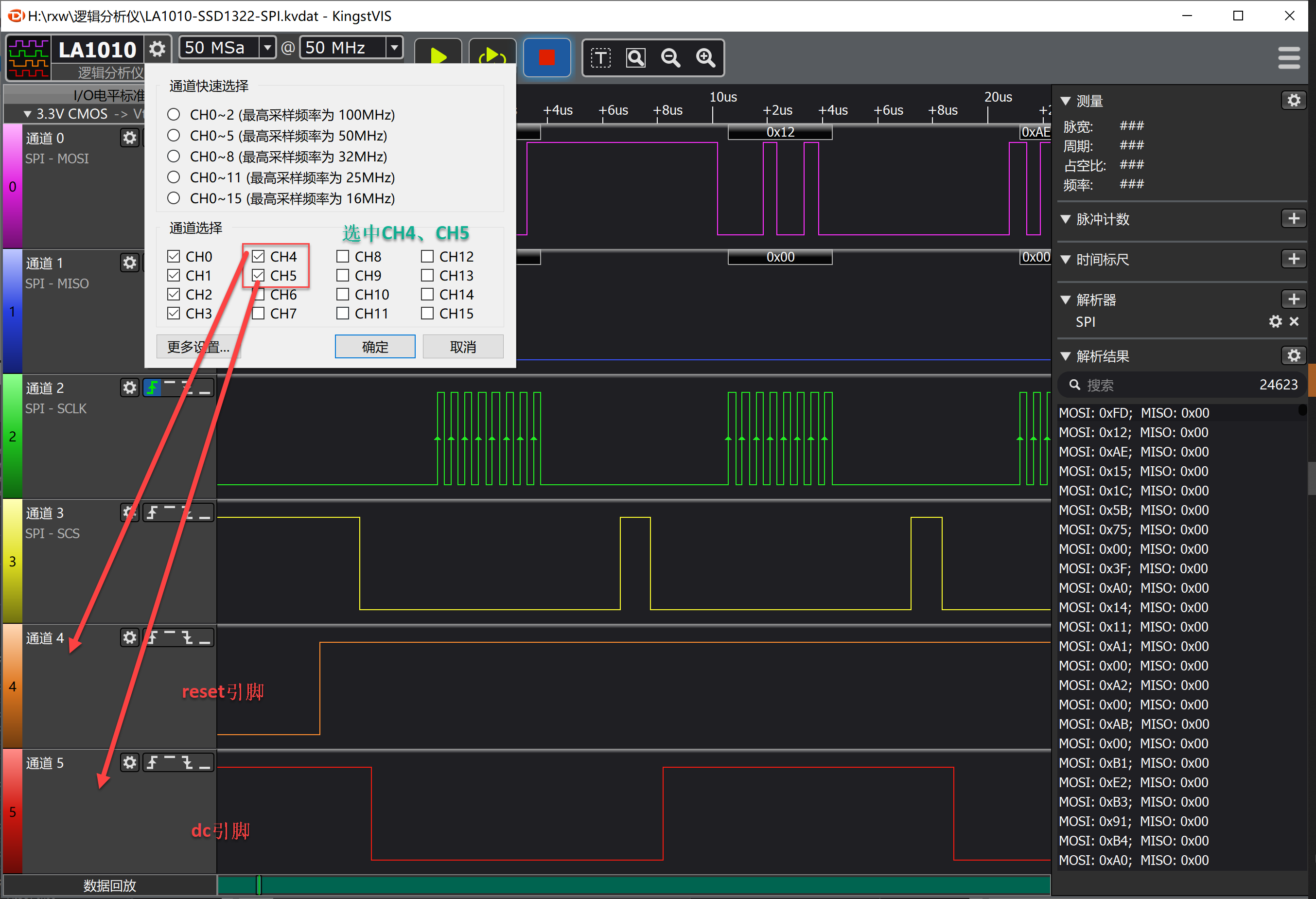
三、其他设置
1. 添加其他协议

一口还曾使用该逻辑分析仪,抓取过IIS的数据,并还原成原始的wav语音。
2. 保存波形文件
抓取的波形文件还可以保存,
可以方便我们分析和对比波形。
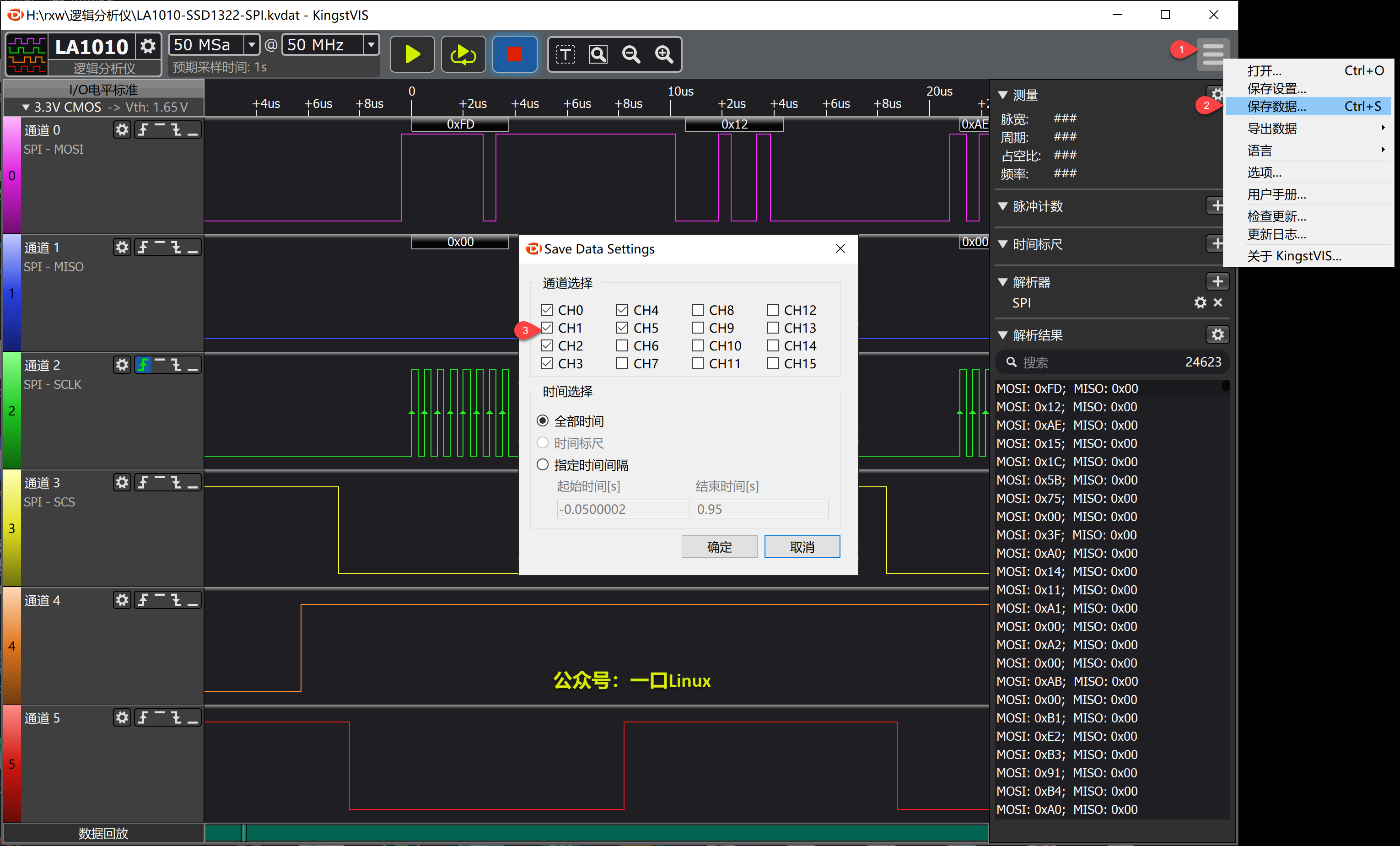
3. 导出spi协议传输的数据
有时候我们只想保存协议中的传输的有效数据,
如下图,这2种方式都可以保存数据。